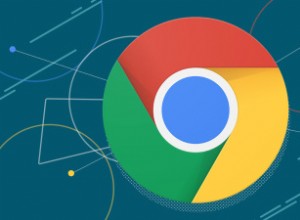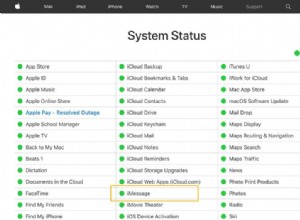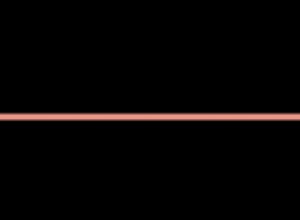إذا كنت تواجه صعوبة في رؤية الخطوط الصغيرة ، فإن iPhone يتيح لك زيادة حجم الخط الكلي بسهولة. في iOS 15 ، يمكنك حتى تغيير حجم الخط فقط للتطبيقات الفردية مثل البريد الإلكتروني والرسائل والشاشة الرئيسية و WhatsApp وما إلى ذلك. بمجرد تكبير الخط على جهاز iPhone الخاص بك ، يصبح استخدام جهازك أسهل. لذلك دعونا ندخل مباشرة ونرى كيفية القيام بذلك.
- كيفية تكبير حجم الخط على iPhone باستخدام العرض والسطوع
- اضبط حجم النص على iPhone باستخدام إعدادات إمكانية الوصول
- كيفية جعل خطوط iPhone غامقة
- تغيير حجم الخط فقط للتطبيقات الفردية في iOS 15
كيفية تكبير حجم الخط على iPhone باستخدام العرض والسطوع
- افتح الإعدادات وانقر على العرض والسطوع .
- انقر على حجم النص .
- اسحب شريط التمرير إلى اليسار لزيادة حجم النص.
- ستعمل التطبيقات التي تدعم النوع الديناميكي على تغيير النص وفقًا لما قمت بتعيينه في الخطوة 3.
تدعم جميع تطبيقات Apple ومعظم تطبيقات الجهات الخارجية ذلك.
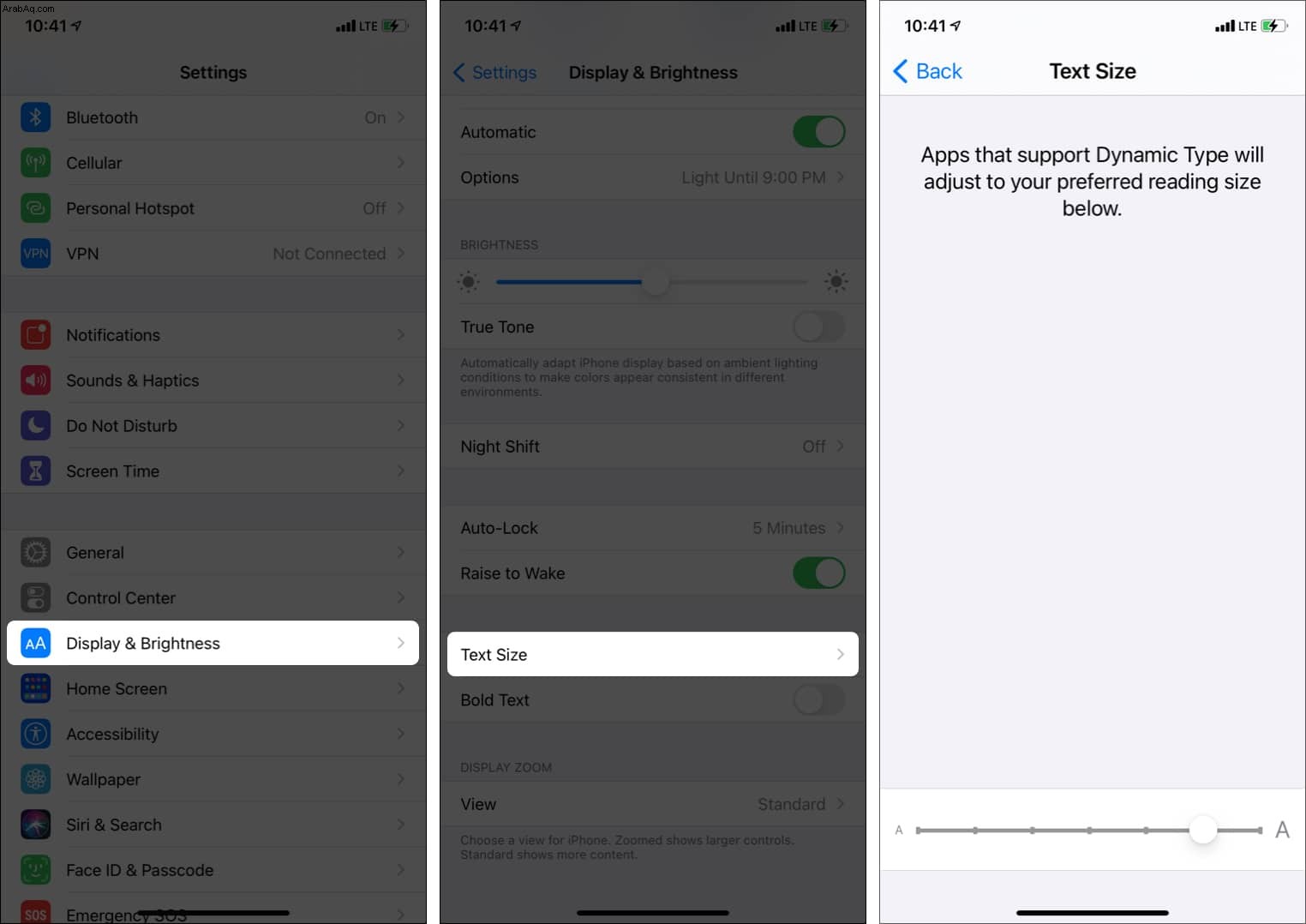
اضبط حجم النص على iPhone باستخدام إعدادات إمكانية الوصول
إذا كنت تريد تكبير النص وتسهيل قراءته ، فيمكنك استخدام إعدادات إمكانية الوصول. ومع ذلك ، يرجى أن تضع في اعتبارك أنه قد يتسبب في مشاكل مع أزرار التنقل عند زيادة النص بشكل كبير.
- افتح الإعدادات وانقر على إمكانية الوصول .
- انقر على العرض وحجم النص .
- انقر على نص أكبر .
- التبديل إلى أحجام أكبر لإمكانية الوصول .
- الآن ، اسحب شريط التمرير إلى اليمين لزيادة حجم النص.
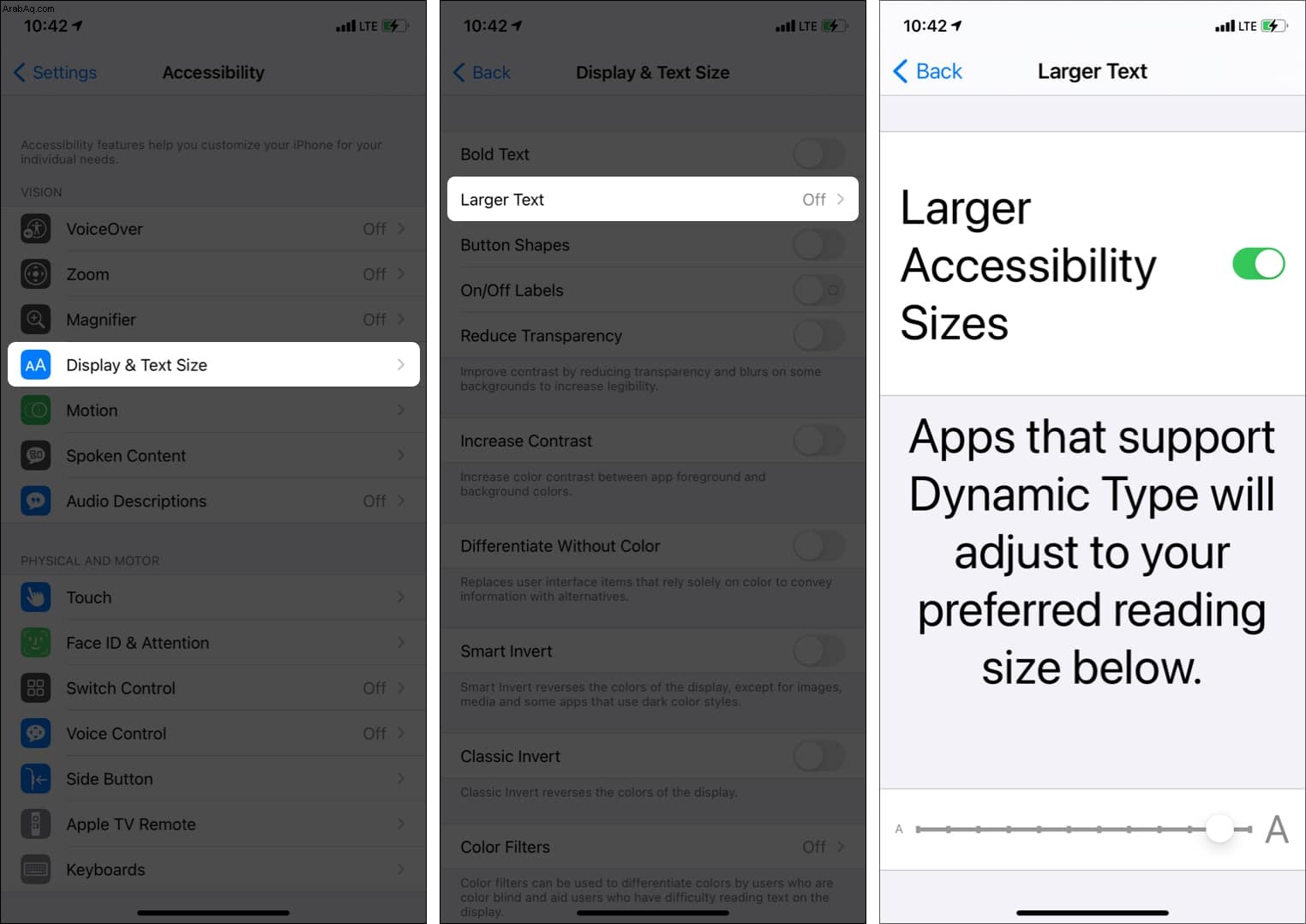
كيفية جعل خطوط iPhone غامقة
إذا لم يكن جعل حجم النص كافيًا ، فيمكنك جعل الخط غامقًا لجعله يبدو سهلًا على العينين.
- افتح الإعدادات وانقر على العرض والسطوع .
- تمكين النص الغامق .
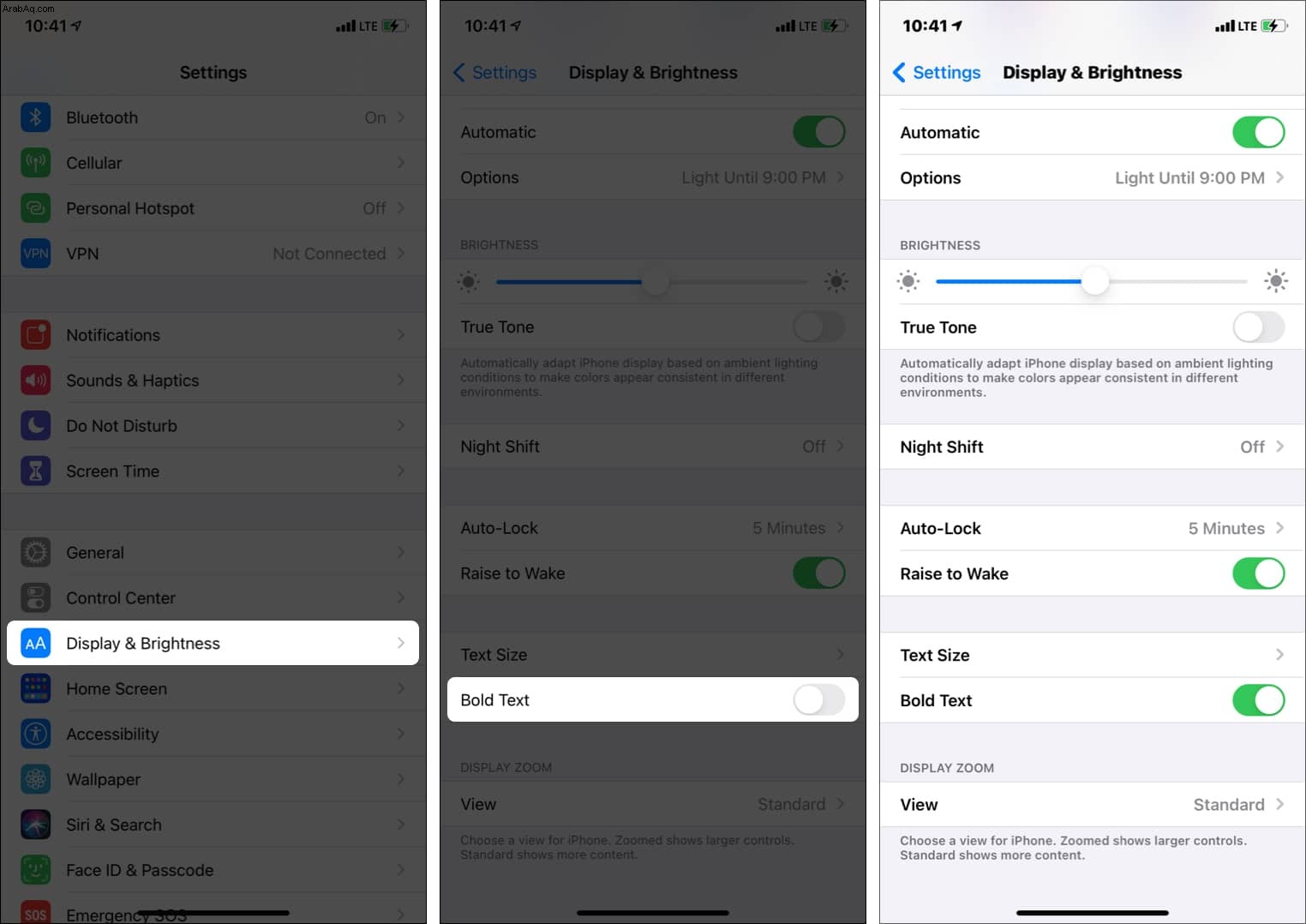
نصيحة :اضغط على عرض واختر تكبير / تصغير . وسوف تساعد أكثر.
أضاف iOS 15 خيارًا مفيدًا يتيح لك تعيين حجم النص للتطبيقات المطلوبة.
كيفية تغيير حجم خط التطبيقات الفردية في iOS 15
- افتح إعدادات iPhone وانقر على مركز التحكم .
- انقر على رمز الجمع الأخضر بجوار حجم النص لإضافته إلى مركز التحكم.
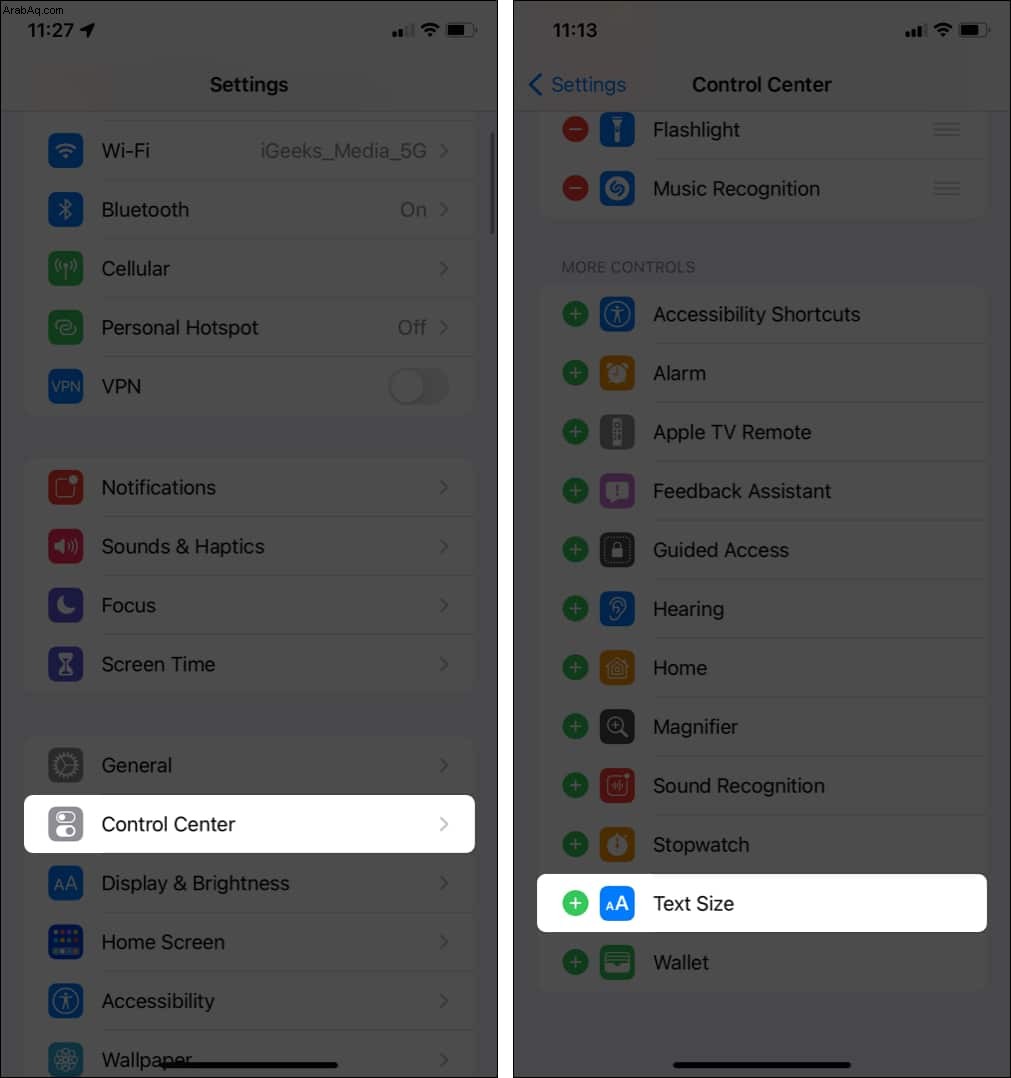
- الآن ، افتح التطبيق الذي تريد تغيير حجم نصه.
- أثناء وجودك في التطبيق ، أحضر مركز التحكم.
- على iPhone مع Face ID ، اسحب لأسفل من أعلى يمين الشاشة حيث يوجد رمز البطارية.
- على iPhone مع زر الصفحة الرئيسية ، اسحب لأعلى من أسفل الشاشة.
- الضغط مع الاستمرار على AA .
- انقر على اسم التطبيق فقط .
- اسحب شريط تمرير حجم النص لأعلى أو لأسفل لتغيير حجم النص لهذا التطبيق فقط. سيكون لبقية أجهزة iPhone نفس حجم النص (يمكنك تغييره من خلال النقر على جميع التطبيقات).
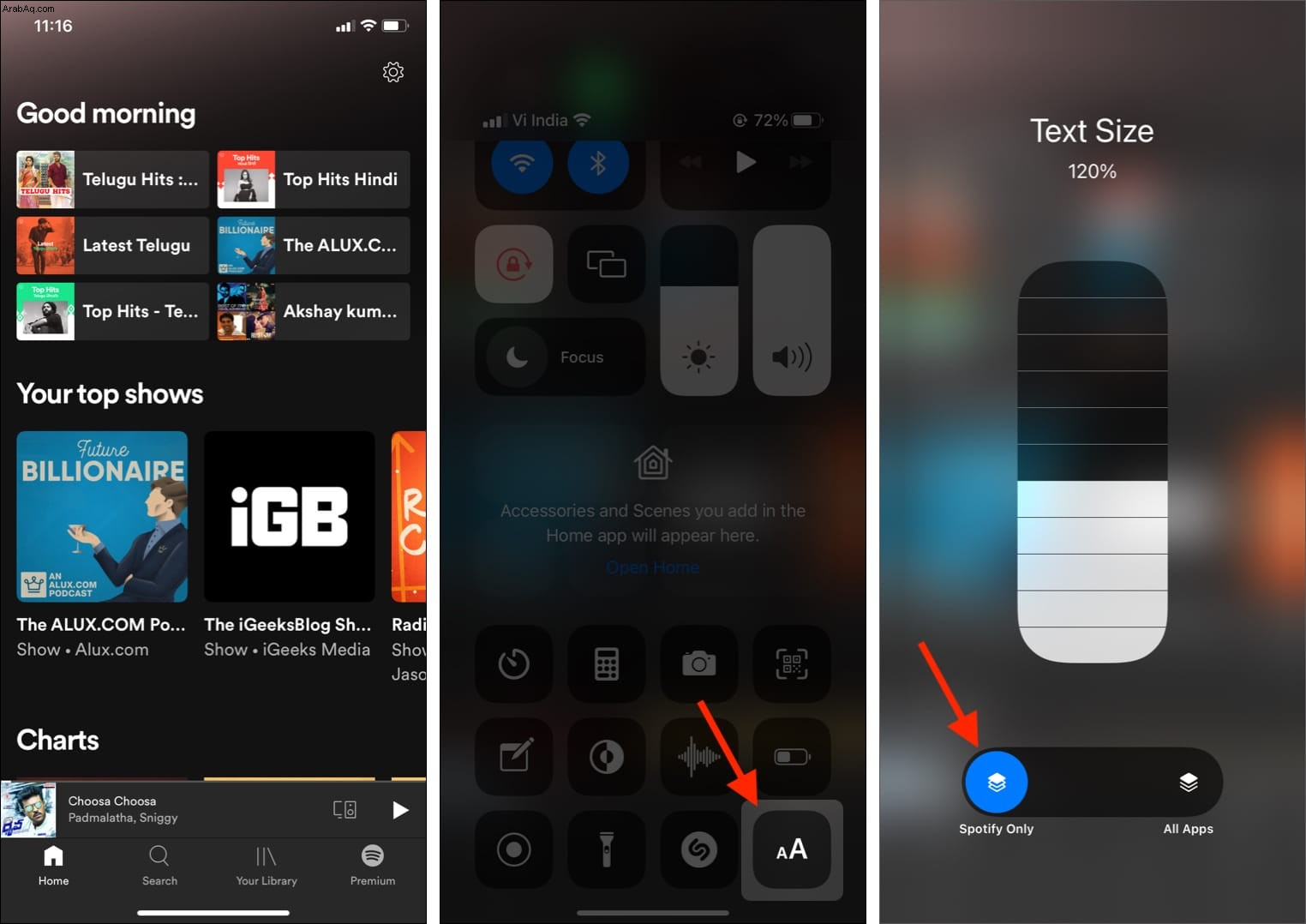
هذه هي الطريقة التي يمكنك بها زيادة حجم الخط لجميع التطبيقات أو تطبيقات معينة على iPhone و iPad. عملية التراجع عن هذا التغيير هي نفسها أيضًا. اتمنى ان تكون مفيدة إذا كنت بحاجة إلى مزيد من المساعدة ، فيرجى السؤال عبر قسم التعليقات أدناه.
قراءة التالي:
- كيفية تغيير حجم النص على Apple Watch
- كيفية تغيير حجم الخط في Finder على جهاز Mac
- خطوات استخدام Live Text في iOS 15 و iPadOS 15